Како повећати погон Ц у Виндовсима 7, 8, КСП на рачун диска Д без губитка података?
Неправилно подељено на неколико мањих локалних хард дискова доноси више проблема него што је добро. Пример за то може бити мала количина меморије на системском диску Ц, која ће врло брзо завршити ако активно користите рачунар и инсталирате различите програме. Али не постоји ништа нестварно. Данас ћемо научити како повећати погон Ц.
Суштина проблема
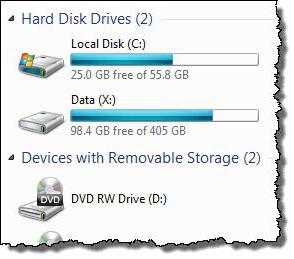
Потреба за додавањем неколико гигабајта Ц диска је прилично уобичајена појава. Овај проблем се јавља када су током иницијалне инсталације оперативног система Виндовс дискови погрешно подељени и системски диск Ц је постављен на максимално 20 ГБ. Пре 10 година ово би било сасвим довољно. Али сада су компјутери моћнији, а листа програма се значајно проширила, да не спомињемо онлине игре и надоградње које теже десетине гигабајта. Дакле, 20 ГБ, узимајући у обзир чињеницу да је Виндовс управо инсталиран, ће у најбољем случају бити довољан за мјесец дана рада, након чега ће корисник ПЦ-а почети озбиљно размишљати о томе како повећати Ц погон.Ц погон значи системски погон, тј. онај на којем стоји оперативни систем, јер у највећој мери он то обавља.
У ствари, много је лакше него што се чини. Постоји велики број услужних програма који се односе на управљаче партиција на чврстом диску и који су у могућности да га управљају, укључујући повећање капацитета једног тако што ће узети део меморије из другог. Добар програм за управљање хард диском је Ацронис Диск Дирецтор. Једини негатив је што се плаћа. Свакако можете пронаћи пиратску верзију, али зашто прекршити закон ако постоји добар, потпуно бесплатан програм АОМЕИ Партитион Ассистант Стандарт Едитион.
Пар редака о програму
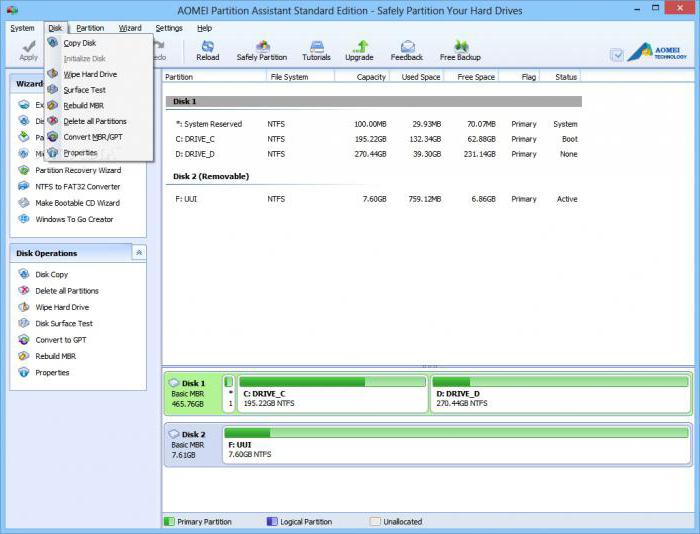
АОМЕИ Партитион Ассистант Стандарт Едитион је одличан алат за управљање хард диском. Лиценца је апсолутно бесплатна за кућну и комерцијалну употребу. Услужни програм је у потпуности на руском језику, због чега не би требало да се јављају проблеми са употребом. Осим тога, његов интерфејс је сличан Ацронис Диск Дирецтор-у, а они који су користили Ацронис тешко ће осјетити разлику и неће морати дуго размишљати о томе како повећати Ц диск, али чак и они који се сусрећу с овим по први пут моћи ће интуитивно т разумете шта да како. Овај услужни програм се показао на најбољи начин, о чему свједочи гомила позитивних рецензија на разним веб страницама и блоговима.
Без икакве припреме
Пре него што повећате Ц диск, морате преузети и инсталирати овај услужни програм. Идите на званични сајт АОМЕИ, пронађите жељени програм и преузмите. Покрените процес инсталације. Кликните на "Нект" и сачекајте крај. Ако није преузет са званичног сајта, већ од треће стране, процес инсталације треба да се надгледа како се не би инсталирала Сателитска пошта и Амиго прегледник. Услужни програм је инсталиран, али не журите да га покренете.
Направите резервну копију
Пре него што повећате Ц диск у оперативном систему Виндовс 7, морате направити резервну копију система. Бацкуп је функција која креира копију података (тачку враћања) једног или више дискова да би се вратила на ову тачку у случају било каквих проблема. Ово се ради врло једноставно:
- Отворите својства мог компјутера, гдје можете пронаћи одјељак "Напредне поставке сустава".
- Када се појави прозор са параметрима, кликните на картицу "Заштита система", где би требало да се прикажу постојећи дискови и информације о њиховој безбедности, тј. да ли је на њима креирана тачка враћања или не.
- Изаберите Ц диск, кликните на "Прилагоди". Овде стављамо квачицу на "Ресторе систем сеттингс ...", ако се не исплати, и додељујемо место за бацкуп (проценат 5-10). То би требало урадити како би се сачувало неколико тачака враћања и вратило се са ранијих, јер се оне стално замењују. Кликните на "ОК".
- Сада кликните на дугме "Креирај". Дајте име будуће резервне копије, кликните на "Креирај".
- Иста процедура се може извршити са диском Д.
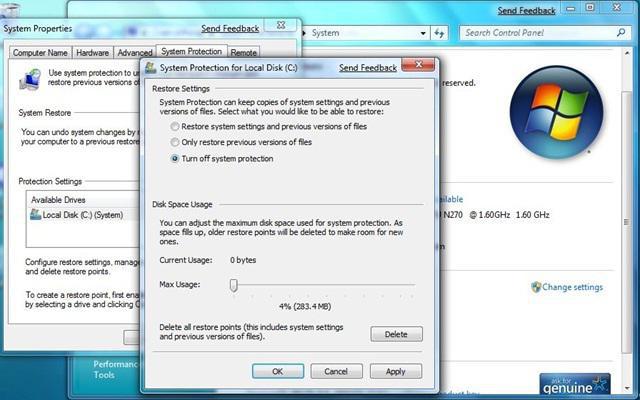
Нову креирану тачку враћања можете погледати у “Старт”, затим “стандард: / сервице: / систем рецовери”.
Наравно, није потребно уопште правити резервне копије пре него што се повећа хард диск Ц. Међутим, вредно је запамтити да је АОМЕИ Партитион Ассистант Стандарт Едитион хард диск манагер, и ако дође до неке грешке, све информације могу бити оштећене.
Како повећати погон Ц?
Покрените програм. Одмах ћете приметити да он приказује све дискове на чврстом диску и резервисану област. Дакле, наш циљ није ништа више од повећања Ц погона помоћу Д погона (Виндовс 7) без губитка података. Да бисте то урадили, кликните десним тастером миша на диск Д и кликните на прву ставку са листе "Ресизе Партитион". Сада или померите демаркацију с лијева на десно, означавајући колико требате раздвојити, или у колони "Нераспоређени простор прије" упишите потребан број гигабајта. Кликните на "ОК".
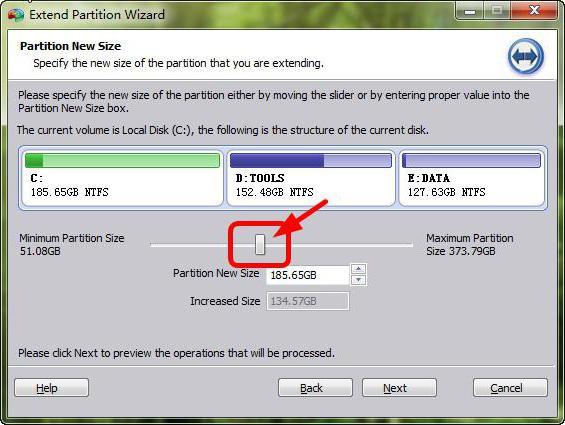
Као што можете видјети, слика се донекле промијенила: постоји недодијељена површина, коју требате причврстити на Ц. Кликните на њу с десне стране и поступите исто као с Д, “Ресизе Партитион”. Овдје се отвара већ познати прозор, у којем морате помакнути клизач граничника десно до краја. Да бисте покренули процес, кликните на "Аппли". Али пре него што се повећа диск Ц због диска Д, поново проверите параметре операције у прозору који се појави. Ако је све у реду, кликните на "Иди" и "Да". Након тога почиње процес преношења слободног простора у Ц. То је, у ствари, цела операција раздвајања.
Ацронис Диск Дирецтор
Као што је горе описано, Ацронис интерфејс је сличан АОМЕИ Партитион Ассистант Стандарт Едитион. Међутим, проблем око повећања Ц погона због Д погона (Виндовс 7), овде је решен мало другачије.
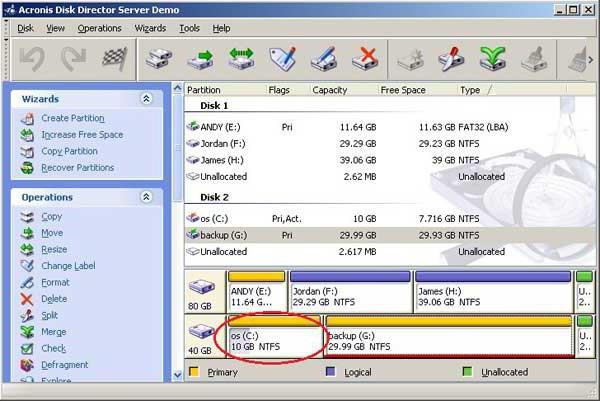
Прво морате имати лиценцу за овај услужни програм, јер вам демо верзија дозвољава само пријенос неколико гигабајта. Инсталирајте, креирајте тачку враћања, покрените. Изаберите диск Д и кликните на лево тоолбарс "Ресизе Волуме". До овог тренутка било је потребно одредити како повећати Ц диск због Д погона (Виндовс КСП или 7). Повуците удесно докле год је потребно за Ц. Након клика на дугме "Аппли пендинг операции", које се разликује црном заставицом. Као што видите, комунална служба је почела да одваја место.
Урадите исто са Ц диском, односно идите на одељак за промену величине волумена и померите клизач до максимума удесно. Једина разлика је што овде морате означити ставку "Додај неалоцирани простор том" са птицом. Само кликните на црну заставу. Међутим, након дијељења меморије с овим услужним програмом, морат ћете поново покренути рачунало.
Такође је најбоље одвојити дискове "Ацронис" користећи диск за покретање или флеш диск са програмом. Сам програм ће вам помоћи да то урадите.